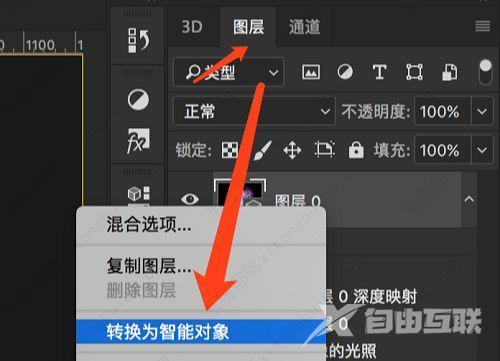Photoshop软件将图像生成立体凸出效果怎么操作?
Photoshop软件将图像生成立体凸出效果怎么操作?近期有小伙伴想知道Photoshop软件将图像生成立体凸出效果怎么操作,下面小编给大家带来了Photoshop软件将图像生成立体凸出效果操作教程,一起来看看吧。
Photoshop软件将图像生成立体凸出效果怎么操作?

1、首先打开ps,打开首选项里面的常规设置(ctrl+k),选择性能将使用图形处理器勾选起来。
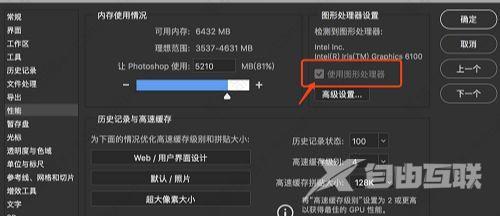
2、点击确定,选择一张图片,不同的图片制作出来的效果不同,尽量选择颜色层次比较分明。

3、打开图片,选择3D—从图层新建网格—深度映射到—平面。
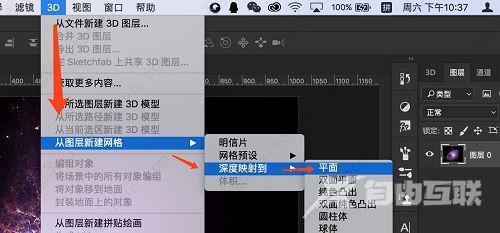
4、然后选择3D模式下的当前视图,调整视角。
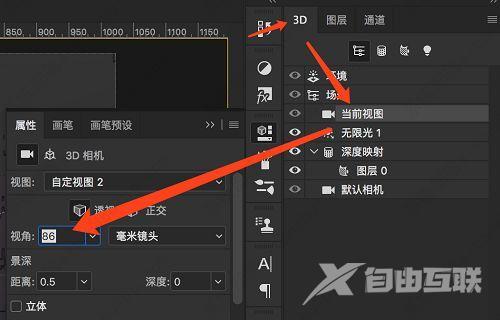
5、调整好视角之后,选择场景里的预设—未照亮的纹理。
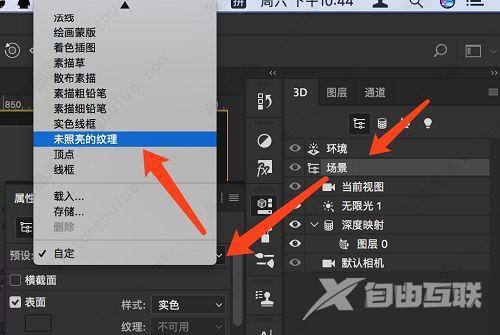
6、返回到图层模式,鼠标右击将图片转换为智能对象。